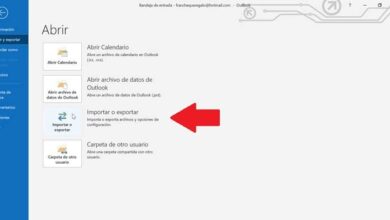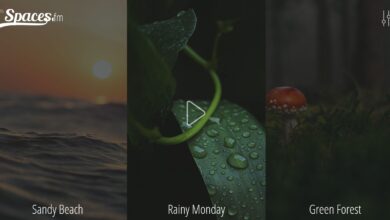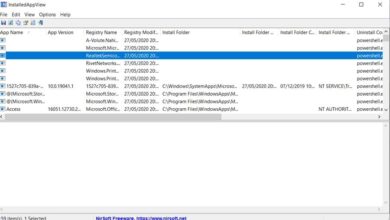Como criar e remover hiperlinks no Word - guia completo
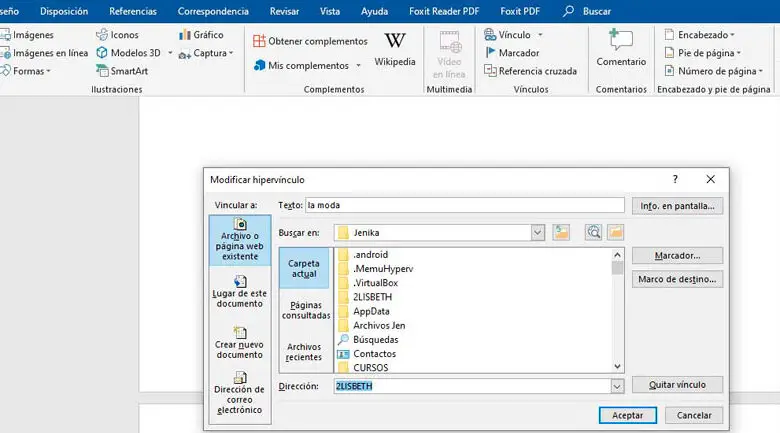
O Microsoft Word é o tipo de ferramenta de trabalho da qual você pode se beneficiar muito se conhecer bem todos os seus truques. criação de hiperlinks no Word é uma das opções mais populares de processamento de texto.
Você pode ter um documento bem otimizado em simplesmente adicionando um ou outro link no documento. Você evita ter conteúdo repetitivo ou sobrecarregar o documento com informações desnecessárias.
Se você ainda não tem o Word no seu PC, você pode baixá-lo de seu Site oficial .
Crie um hiperlink no Word
Graças à intuitividade do processador de texto, incluir um link no texto de um documento é uma tarefa simples. Apenas saiba que você deseja vincular um arquivo, texto ou site.
você pode crie o link em sombreando uma palavra ou frase do texto que você tem no documento. Outra maneira de fazer isso é posicionar o curso onde você deseja que o link fique.
Para inserir o hiperlink, selecione a guia Inserir e clique na opção Link. A janela Insira um garantia hipertexto aparece e permite que você crie quatro tipos de links.
Insira um hiperlink para um arquivo ou página da web
Vincular um arquivo
A janela do link é muito semelhante à janela do navegador de arquivos. você pode encontre o arquivo ou a pasta que deseja vincular, selecione-a e pressione o botão Aceitar.
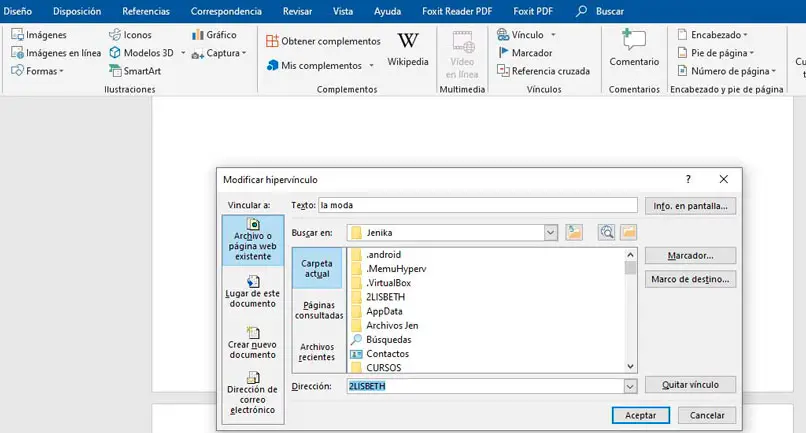
Clique no link para abrir automaticamente o arquivo ou pasta selecionada.
Link para uma página da web
Para adicionar um link a uma página da web, tudo o que você precisa fazer é selecionar a opção de páginas visualizadas. Você pode escolher entre paginas web visualizado recentemente ou insira o endereço da página da web para a qual deseja criar um link.
Insira links no mesmo documento
Esta é uma opção muito útil se você tiver um documento com muito conteúdo e quiser ler partes específicas do texto. você pode criar um índice no início do documento e vinculá-lo a qualquer momento do texto, que deve ser marcado como marcador.
Adicionar favoritos ao texto
Na guia Inserir, você encontrará a opção de adicionar favoritos , logo após os links. Sombreie o texto que deseja usar como marcador e clique no botão do marcador.
Na nova janela, insira o nome que deseja atribuir ao novo marcador e pressione o botão Aceitar. Certifique-se de que os nomes dos favoritos que você cria são ligado ao texto que você deseja vincular, para que sejam fáceis de identificar.
Uma vez que os favoritos são criados, você pode vincular qualquer parte do texto que você deseja a partir da opção "inserir hiperlink". Ideal para criar a bibliografia em um documento Palavra.
Insira um link em um novo documento
O Word permite que você criar e vincular novos arquivos mesmo a partir do mesmo documento. Entre as opções de criação de hiperlinks, você pode criar novos documentos e criar um link para nós ao mesmo tempo.
Você pode criar uma imagem, um URL, uma planilha, outro documento do Word ou outro documento do Microsoft Office. Escolha o endereço do local e nomeie o arquivo. Você pode optar por editar tudo de uma vez ou mais tarde.
Insira um link para um endereço de e-mail
Esta é uma opção muito útil se quisermos envie o documento para outra pessoa e que queremos que ela entre em contato conosco mais tarde. Digite o endereço de e-mail padrão e o assunto que deseja atribuir a ele.
Remover hiperlink no Word
A modificação ou exclusão do hiperlink de texto É simples. Se você cometeu um erro ao colocar um link, nada acontece, removê-lo é muito mais fácil do que parece.
Posicione o curso no texto vinculado, clique com o botão direito e selecione a opção Remover hiperlink.
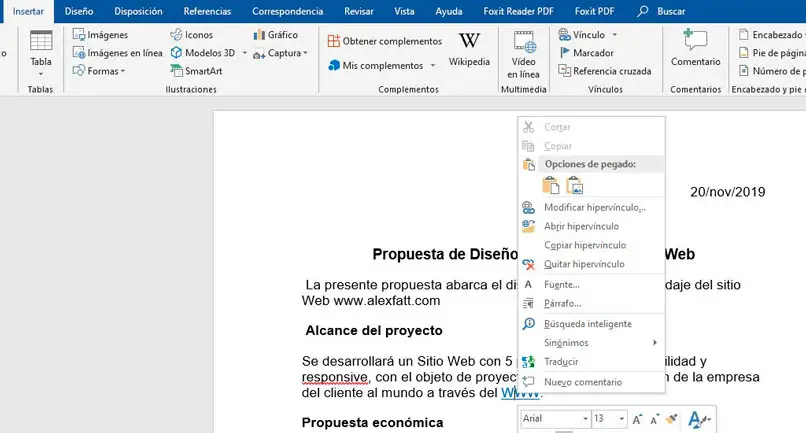
Você também pode fazer isso a partir do opções de link . posicione o cursor no link ou selecione o texto, vá até a aba Inserir e selecione a opção de links. Clique no botão “Remover link” e depois no botão Aceitar.
Sem dúvida, colocar hiperlinks em um documento de texto é um dos melhores recursos disponíveis no Word. Você pode economizar horas de trabalho para o leitor e até crie um documento com um esboço profissional .